实验空间数据库管理及属性编辑实验报告
实验空间数据库管理及属性编辑实验报告
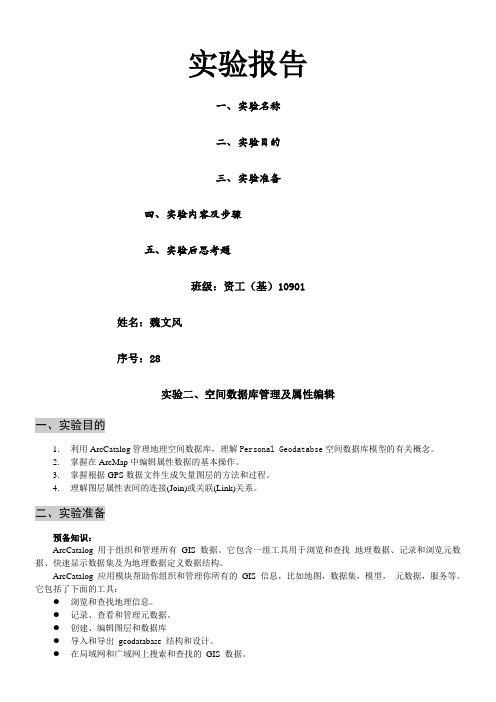
实验报告一、实验名称二、实验目的三、实验准备四、实验内容及步骤五、实验后思考题班级:资工(基)10901姓名:魏文风序号:28实验二、空间数据库管理及属性编辑一、实验目的1.利用ArcCatalog管理地理空间数据库,理解Personal Geodatabse空间数据库模型的有关概念。
2.掌握在ArcMap中编辑属性数据的基本操作。
3.掌握根据GPS数据文件生成矢量图层的方法和过程。
4.理解图层属性表间的连接(Join)或关联(Link)关系。
二、实验准备预备知识:ArcCatalog 用于组织和管理所有GIS 数据。
它包含一组工具用于浏览和查找地理数据、记录和浏览元数据、快速显示数据集及为地理数据定义数据结构。
ArcCatalog 应用模块帮助你组织和管理你所有的GIS 信息,比如地图,数据集,模型,元数据,服务等。
它包括了下面的工具:●浏览和查找地理信息。
●记录、查看和管理元数据。
●创建、编辑图层和数据库●导入和导出geodatabase 结构和设计。
●在局域网和广域网上搜索和查找的GIS 数据。
管理ArcGIS Server。
ArcGIS 具有表达要素、栅格等空间信息的高级地理数据模型,ArcGIS支持基于文件和DBMS(数据库管理系统)的两种数据模型。
基于文件的数据模型包括Coverage、Shape文件、Grids、影像、不规则三角网(TIN)等GIS数据集。
Geodatabase 数据模型实现矢量数据和栅格数据的一体化存储,有两种格式,一种是基于Access文件的格式-称为Personal Geodatabase,另一种是基于Oracle或SQL Server等RDBMS关系数据库管理系统的数据模型。
GeoDatabase是geographic database 的简写,Geodatabase 是一种采用标准关系数据库技术来表现地理信息的数据模型。
Geodatabase是ArcGIS软件中最主要的数据库模型。
空间数据实习报告优秀5篇

空间数据实习报告优秀5篇空间数据采集实习报告篇1一、实习目的及任务地理信息经过多年的发展历程,已经成为国民经济,资源建设中不可或缺的一部分。
越来越受到世界各国和社会各界的重视,并广泛应用于国民经济的许多部门。
随着人们对空间信息的认识日益加深,地理信息系统将成为人们科研,生产,学习中不可或缺的组成部分。
经过大学三年的学习,我们对地理信息已经有了较为深入的了解,本次实习就是将实践与理论相结合,进一步提高我们的学习成果。
(一)、实习目的1、通过本次实习,更加熟练地掌握地理信息系统软件的使用,能够独立运用软件对数据进行分析和处理。
2、通过实习,了解行业的相关标准,从而使学生达到既懂理论又懂实践运用的目的。
3、通过运用MAPINFO,ARCVIEW软件,对我们所学的内容进一步的提高和巩固。
(二)、实习任务1、利用原有的地图地图,运用MAPINFO 软件进行地图数字化。
2、运用MAPINFO软件对地图数字化后的成果制作专题地图。
3、运用ARCVIEW软件对已知数据进行空间分析。
二、实习安排本次实习两班共分为六组,每班三组。
实习时间为两周,主要运用软件为MAPINFO和ARCVIEW。
本组实习老师为李泽老师。
(一)、时间安排(二)、上交资料1、已完成的数字化地图一份;2、空间分析成果图;3、实习报告与实习日记。
三、实习内容(一)、地图数字化地图数字化是地理信息系统中最基本的一项工作。
8月27日,我们开始地图数字化的工作,并且有指导老师每天在机房为我们进行指导。
地图数字化包括配准和制图两部分,下面就这两方面对MAPINFO软件的应用作一些介绍:1、利用MAPINFO软件进行配准(1)、将栅格地图导入MAPINFO软件中; (2)、弹出图像配准询问对话框(如图)(3)查看坐标,对图像进行配准(4)增加控制点(5)、每幅图选择不少于三个控制点,配准完成后,查看配准后的任意一点坐标,如有坐标与图上坐标不符,则重新配准。
三 空间数据库管理及属性编辑
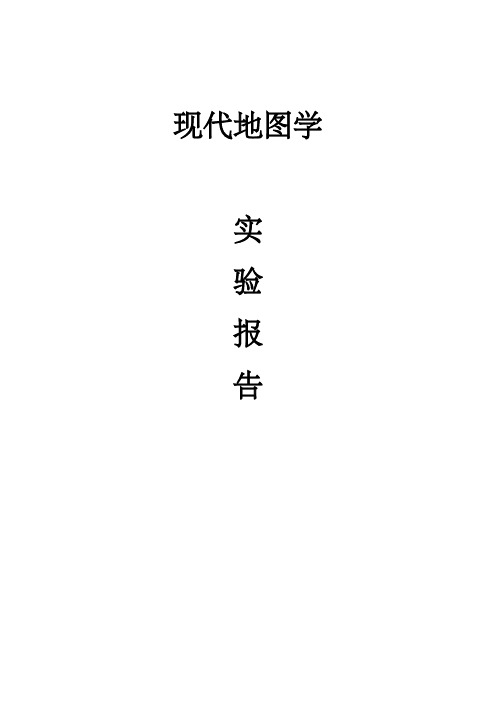
现代地图学实验报告三空间数据库管理及属性编辑一、实验时间:第十三周,星期二第1、2节,第3、4节课二、实验地点:三、实验内容:属性数据操作、空间数据编译和处理(一)属性数据操作一、实验目的:1)了解关系数据库的基本知识。
2)熟悉GIS中空间数据和属性数据的关系。
3)掌握在ArcGIS中修改属性数据数值的方法。
4)掌握在ArcGIS中修改属性数据数值的方法。
二、实验步骤:第一步加载并浏览数据启动ArcMap,加载数据contour.shp。
右键点击内容列表内的contour图层,在弹出的快捷菜单中点击Open Attribute Table,打开contour的属性表,查看其属性数据。
如下图:第二步开启编译环境点击标准工具条上的Editor Toolbar 按键,打开Editor工具条。
在Editor工具条上点击Editor/Start Editing,进入编译状态。
第三步属性数据的编译在ArcGIS中有两种属性数据编译的方法:一是在属性表中修改属性数据;二是借助属性对话框编译属性数据。
1)在属性表中编译属性数据。
点击Tools工具条上的按钮,移动鼠标至属性表中需要编译的数据处,点击后键盘输入新值。
如图:2)借助属性对话框编译属性数据。
点击Editor工具条上的按钮,在视野窗口中点击需要编译的要素,打开Attribute对话框,查看所选要素的属性。
点击Attribute对话框右边Value列中需要修改的属性数据,修改该要素属性,如下图:第四步编译成果保存。
编译完成后,在编译工具条上点击Editor\Save Edits,或Editor\Stop Editing,弹出提示框提示是否保存编译,确认后,即可保存编译成果。
第五步增加和删除字段。
1)添加字段:打开contour数据层的属性表,在属性表的右下方点击【Options】按钮,在弹出的快捷菜单中点击Add Field 选项,打开Add Field对话框,在Add Field对话框中设置字段名称、数据类型等,如下图:2)删除字段:在属性表中选中需要删除的字段,被选择的字段整列都会被点亮显示。
空间数据库实习报告

空间数据库实习报告一、实习背景与目的随着我国地理信息系统(GIS)技术的快速发展,空间数据库在各类项目中发挥着越来越重要的作用。
本次实习旨在让我们深入了解空间数据库的设计、建立和应用过程,掌握空间数据库的基本操作技能,提高我们在实际项目中运用GIS技术的能力。
二、实习内容与过程1. 空间数据库设计在实习的第一阶段,我们需要根据实际项目需求设计空间数据库。
首先,我们对成都市市区的基础地理信息进行了需求分析,确定了数据库需要存储的基本道路信息、居民点分布信息以及学校、医院等政设服务性机构信息。
接着,我们分析了这些数据之间的关联性,将居民点分布数据、道路数据、河流数据、现有公园分布数据以及市内现有基础服务设施分布数据进行了平行组织,以便建立它们之间的拓扑关系。
2. 空间数据库建立在实习的第二阶段,我们学习了空间数据库的建立过程。
首先,我们了解了ArcGIS9.3软件的基本功能,通过该软件对成都市市区的基础地理信息进行了数据采集。
然后,我们使用了Oracle数据库管理系统,将采集到的数据进行了逻辑设计,将实体转换为表结构,设置属性域,并完成了数据入库。
3. 空间数据库应用在实习的第三阶段,我们学习了如何利用空间数据库进行实际应用。
我们通过ArcGIS9.3软件,实现了对成都市市区基础地理信息的查询、缓冲区分析等操作。
例如,我们可以根据用户需求,快速查询到某个区域的学校、医院等基础设施信息,或者根据某个地点为中心,计算出一定范围内的居民点分布情况。
三、实习收获与反思通过本次实习,我们不仅掌握了空间数据库的设计、建立和应用过程,还学会了利用GIS技术进行实际项目分析。
然而,我们也认识到,空间数据库实习不仅需要理论知识的支持,还需要大量的实践操作。
因此,在今后的学习和工作中,我们将继续努力学习空间数据库相关知识,提高自己的实际操作能力,为我国GIS事业的发展贡献自己的力量。
四、实习总结本次空间数据库实习让我们对空间数据库有了更深入的了解,提高了我们的实际操作能力,为我们在未来项目中运用GIS技术奠定了基础。
空间数据库实验报告

一、实验目的1. 了解空间数据库的基本概念和原理;2. 掌握空间数据库的建立、管理和使用方法;3. 熟悉空间数据库的查询和操作;4. 提高空间数据处理和分析能力。
二、实验环境1. 操作系统:Windows 102. 数据库管理系统:MySQL 5.73. 开发工具:Visual Studio Code4. 空间数据库驱动:MySQL Spatial Extension三、实验内容1. 空间数据库的建立与配置(1)创建数据库打开Visual Studio Code,连接到MySQL数据库服务器,执行以下SQL语句创建空间数据库:CREATE DATABASE IF NOT EXISTS spatial_db;(2)创建空间表在空间数据库中创建空间表,使用以下SQL语句:CREATE TABLE IF NOT EXISTS cities (id INT AUTO_INCREMENT PRIMARY KEY,name VARCHAR(50),geom GEOMETRY NOT NULL,INDEX geom_idx (geom));2. 空间数据的插入与查询(1)插入空间数据使用以下SQL语句插入空间数据:INSERT INTO cities (name, geom) VALUES ('Beijing',ST_GeomFromText('POINT(116.4074 39.9042)'));INSERT INTO cities (name, geom) VALUES ('Shanghai',ST_GeomFromText('POINT(121.4737 31.2381)'));(2)查询空间数据查询与给定坐标点距离小于10公里的城市:SELECT name FROM cities WHERE ST_Distance(geom,ST_GeomFromText('POINT(116.4074 39.9042)')) < 10000;3. 空间数据的更新与删除(1)更新空间数据使用以下SQL语句更新城市名称:UPDATE cities SET name = 'Beijing New City' WHERE name = 'Beijing';(2)删除空间数据使用以下SQL语句删除城市:DELETE FROM cities WHERE name = 'Beijing New City';4. 空间数据的聚合与分析(1)计算所有城市的面积SELECT name, ST_Area(geom) AS area FROM cities;(2)计算相邻城市的距离SELECT name, name AS neighbor, ST_Distance(geom,ST_GeomFromText('POINT(116.4074 39.9042)')) AS distanceFROM cities, cities AS neighborWHERE <> AND ST_Distance(geom, neighbor.geom) < 10000;四、实验结果与分析1. 成功创建空间数据库和空间表,并插入、查询、更新和删除空间数据;2. 空间查询和分析功能正常,可以计算城市面积和相邻城市距离;3. 实验过程中未出现异常,空间数据库运行稳定。
空间数据管理实习报告

一、实习背景与目的随着地理信息技术的飞速发展,空间数据管理在各个领域都发挥着越来越重要的作用。
为了更好地掌握空间数据管理的基本原理和方法,提高自身的实践能力,我参加了本次空间数据管理实习。
通过实习,旨在提高我对空间数据组织、存储、处理和分析等方面的理解和应用能力。
二、实习内容与过程本次实习主要分为以下几个部分:1. 空间数据组织与管理实习- ArcGIS基本知识:首先,我们学习了ArcGIS的体系结构,了解了ArcGIS的基本操作,包括打开(新建)地图、数据加载、数据显示与地图布局以及数据输出等。
- 空间数据的表达:通过实习,我们初步熟悉了空间数据的矢量和栅格表达。
具体操作包括将矢量数据(点、线、面)和栅格数据按不同分辨率转换,以及将栅格数据按缺损值转换成矢量数据。
- ArcGIS中数据的表示:学习了ArcGIS的数据文件类型,包括矢量数据文件(shapefile、coverage)和栅格数据文件(grid、tif、jpg),并了解了在ArcGIS中查看空间数据和属性表的方法。
- 栅格像元的不同编码方法及误差比较:对土地利用数据按主要类型法进行栅格编码,通过Arctoolbox中的polygon to grid工具对话框进行栅格转换,并比较不同分辨率下的栅格数据误差。
2. 空间数据库实习- 空间数据库准备操作:熟悉Oracle数据库的基本操作,回顾空间数据库的相关知识,并完成II号宗地的建库和查询操作。
- 空间数据库建库:使用SQL语句创建用户和管理数据库权限,为用户授权,增加数据列等。
- 空间数据库查询:编写SQL语句,查询II号宗地中所有点的信息,并按点号排序。
三、实习收获与体会1. 提高了空间数据管理能力:通过实习,我掌握了空间数据的组织、存储、处理和分析等方面的基本原理和方法,提高了自身的空间数据管理能力。
2. 熟悉了ArcGIS和Oracle数据库:通过实习,我对ArcGIS和Oracle数据库的基本操作有了深入的了解,为今后在实际工作中应用这些软件奠定了基础。
空间数据建库实训报告

一、实训背景随着地理信息系统(GIS)技术的不断发展,空间数据建库在地理信息领域发挥着越来越重要的作用。
为了提高学生对空间数据建库的认识和实践能力,我校地理信息科学专业组织了一次空间数据建库实训。
本次实训旨在让学生掌握空间数据建库的基本流程、方法和技巧,培养学生的动手能力和团队协作精神。
二、实训目的1. 理解空间数据建库的概念和意义;2. 掌握空间数据采集、处理、编辑、建库的基本流程;3. 熟悉常用的空间数据建库软件,如ArcGIS、SuperMap等;4. 培养学生的动手能力和团队协作精神。
三、实训内容1. 空间数据采集实训首先从空间数据采集入手,介绍了野外采集、航空摄影、遥感等数据获取方法。
通过实地考察,学生掌握了野外采集数据的方法和技巧,并利用航空摄影和遥感数据进行了空间数据采集。
2. 空间数据处理在数据采集的基础上,学生学习了空间数据的预处理方法,包括数据校正、投影变换、数据压缩等。
通过软件操作,学生掌握了数据预处理的基本流程,提高了数据质量。
3. 空间数据编辑空间数据编辑是空间数据建库的重要环节。
实训中,学生学习了空间数据编辑的基本原则和技巧,如拓扑关系、几何精度等。
通过实际操作,学生能够对空间数据进行编辑、更新和优化。
4. 空间数据建库空间数据建库是实训的核心内容。
学生学习了空间数据建库的基本流程,包括数据结构设计、属性数据录入、空间数据存储等。
通过软件操作,学生能够独立完成空间数据建库任务。
5. 空间数据库管理实训还介绍了空间数据库的管理方法,包括数据备份、恢复、优化等。
学生通过实际操作,掌握了空间数据库的管理技巧。
四、实训过程1. 分组讨论:实训初期,学生分为若干小组,讨论空间数据建库的相关知识和技巧。
2. 野外考察:学生分组进行野外考察,采集空间数据。
3. 数据处理:学生利用所学知识对采集到的空间数据进行处理,提高数据质量。
4. 空间数据编辑:学生根据实际需求对空间数据进行编辑、更新和优化。
Arcgis实验二(空间数据库管理及属性编辑)
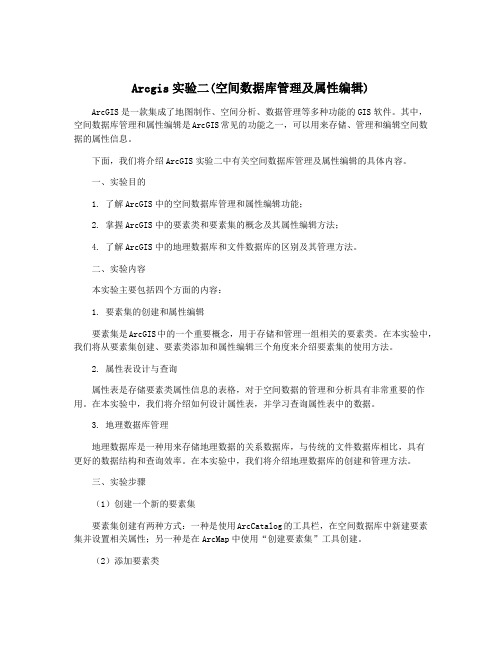
Arcgis实验二(空间数据库管理及属性编辑)ArcGIS是一款集成了地图制作、空间分析、数据管理等多种功能的GIS软件。
其中,空间数据库管理和属性编辑是ArcGIS常见的功能之一,可以用来存储、管理和编辑空间数据的属性信息。
下面,我们将介绍ArcGIS实验二中有关空间数据库管理及属性编辑的具体内容。
一、实验目的1. 了解ArcGIS中的空间数据库管理和属性编辑功能;2. 掌握ArcGIS中的要素类和要素集的概念及其属性编辑方法;4. 了解ArcGIS中的地理数据库和文件数据库的区别及其管理方法。
二、实验内容本实验主要包括四个方面的内容:1. 要素集的创建和属性编辑要素集是ArcGIS中的一个重要概念,用于存储和管理一组相关的要素类。
在本实验中,我们将从要素集创建、要素类添加和属性编辑三个角度来介绍要素集的使用方法。
2. 属性表设计与查询属性表是存储要素类属性信息的表格,对于空间数据的管理和分析具有非常重要的作用。
在本实验中,我们将介绍如何设计属性表,并学习查询属性表中的数据。
3. 地理数据库管理地理数据库是一种用来存储地理数据的关系数据库,与传统的文件数据库相比,具有更好的数据结构和查询效率。
在本实验中,我们将介绍地理数据库的创建和管理方法。
三、实验步骤(1)创建一个新的要素集要素集创建有两种方式:一种是使用ArcCatalog的工具栏,在空间数据库中新建要素集并设置相关属性;另一种是在ArcMap中使用“创建要素集”工具创建。
(2)添加要素类要素类是指一组具有相同要素结构和属性类型的要素,可以是点、线、面、多点等类型。
要素类的创建方式和要素集类似,也可以使用ArcCatalog或ArcMap中的“创建要素类”工具,创建完成后再将其添加到要素集中。
(3)属性编辑要素属性是描述空间要素特征的信息,例如点的名称、线的长度、面的面积等。
属性编辑可以在ArcMap的属性表中直接进行,也可以在ArcCatalog中进行。
- 1、下载文档前请自行甄别文档内容的完整性,平台不提供额外的编辑、内容补充、找答案等附加服务。
- 2、"仅部分预览"的文档,不可在线预览部分如存在完整性等问题,可反馈申请退款(可完整预览的文档不适用该条件!)。
- 3、如文档侵犯您的权益,请联系客服反馈,我们会尽快为您处理(人工客服工作时间:9:00-18:30)。
实验报告一、实验名称二、实验目的三、实验准备四、实验内容及步骤五、实验后思考题班级:资工(基)10901姓名:魏文风序号:28实验二、空间数据库管理及属性编辑一、实验目的1.利用ArcCatalog管理地理空间数据库,理解Personal Geodatabse空间数据库模型的有关概念。
2.掌握在ArcMap中编辑属性数据的基本操作。
3.掌握根据GPS数据文件生成矢量图层的方法和过程。
4.理解图层属性表间的连接(Join)或关联(Link)关系。
二、实验准备预备知识:ArcCatalog 用于组织和管理所有GIS 数据。
它包含一组工具用于浏览和查找地理数据、记录和浏览元数据、快速显示数据集及为地理数据定义数据结构。
ArcCatalog 应用模块帮助你组织和管理你所有的GIS 信息,比如地图,数据集,模型,元数据,服务等。
它包括了下面的工具:●浏览和查找地理信息。
●记录、查看和管理元数据。
●创建、编辑图层和数据库●导入和导出geodatabase 结构和设计。
●在局域网和广域网上搜索和查找的GIS 数据。
管理ArcGIS Server。
ArcGIS 具有表达要素、栅格等空间信息的高级地理数据模型,ArcGIS支持基于文件和DBMS(数据库管理系统)的两种数据模型。
基于文件的数据模型包括Coverage、Shape文件、Grids、影像、不规则三角网(TIN)等GIS数据集。
Geodatabase 数据模型实现矢量数据和栅格数据的一体化存储,有两种格式,一种是基于Access文件的格式-称为Personal Geodatabase,另一种是基于Oracle或SQL Server等RDBMS关系数据库管理系统的数据模型。
GeoDatabase是geographic database 的简写,Geodatabase 是一种采用标准关系数据库技术来表现地理信息的数据模型。
Geodatabase是ArcGIS软件中最主要的数据库模型。
Geodatabase 支持在标准的数据库管理系统(DBMS)表中存储和管理地理信息。
在Geodatabase数据库模型中,可以将图形数据和属性数据同时存储在一个数据表中,每一个图层对应这样一个数据表。
Geodatabase可以表达复杂的地理要素(如,河流网络、电线杆等)。
比如:水系可以同时表示线状和面状的水系。
基本概念:要素数据集、要素类数据准备:数据文件:National.mdb ,GPS.txt (GPS野外采集数据)。
软件准备:ArcGIS Desktop 9.x ---ArcCatalog三、实验内容及步骤第1步启动ArcCatalog打开一个地理数据库当ArcCatalog打开后,点击, 按钮(连接到文件夹). 建立到包含练习数据的连接(比如“E:\ARCGIS\EXEC2”),在ArcCatalog窗口左边的目录树中, 点击上面创建的文件夹的连接图标旁的(+)号,双击个人空间数据库-National.mdb。
打开它。
.在National.mdb中包含有2个要素数据集、1个关系类和1个属性表第2步预览地理数据库中的要素类在ArcCatalog窗口右边的数据显示区内,点击“预览”选项页切换到“预览”视图界面。
在目录树中,双击数据集要素集-“WorldContainer”,点击要素类-“Countries94”激活它。
在此窗口的下方,“预览”下拉列表中,选择“表格”。
现在,你可以看到Countries94的属性表。
查看它的属性字段信息。
花几分钟,以同样的方法查看一下National.mdb地理数据库中的其它数据。
第3步创建缩图,并查看元数据在目录树中,选择地理数据库National中的要素类-Countries94,切换到“预览视图”,点击工具栏上的放大按钮,将图层放大到一定区域,然后再点,生成并更新缩略图。
这时,切换到“内容”视图界面下,并在目录树中选择要素集-“WorldContainer”,数据查看方式更改为“缩略图方式”。
.注意,此时,要素类“Countries94”的缩图图是不是发生了改变点击“元数据”选项页,查看当前要素类的元数据,了解当前要素类是采用什么坐标系,都有哪些属性字段,字段的类型等信息。
在元数据工具栏中,从样式表中选择不同的样式,可以看到,元数据显示的格式发生了变化。
点击元数据导出按钮,可以将元数据导出为多种格式,这里我们选择为“HTML”格式,确定后,元数据将被保存在指定路径下的.htm文件中,从资源管理器中,打开这个.htm文件,查看导出后的元数据信息。
第4步创建个人地理数据库(Personal Geodatabase-PGD)在PGD数据库中创建属性表然后录入数据。
●在创建的地理数据库之间要完成数据库的概念设计,每一个图层对应一个数据表,在ArcCatalog中“要素类”(Feature Class)的概念与之对应。
可以将多个要素类组织成为一个“要素集”(Feature DataSet),在同一个要素集中的要素类都具有相同的地理参考(坐标系相同)。
●在ArcCatalog的目录树中,定位到E:盘,右键点击这E:盘,在出现的菜单中,选择[新建]>>[文件夹],文件夹名称改为myGeoDB 。
右键选中这个文件夹,在出现的菜单中,点击[新建]>>[个人Geodatabase],这时会创建一个名称为“新建个人Geodatabase.mdb”的数据库文件,将之改名为:“Yunnan”。
●右键点击数据库文件“Y unan.mdb”,在出现的菜单中,选择[导入]>>[要素类multiple],在出现的对话框中,打开要导入要素:云南县界prj.shp/云南县城prj.shp/云南道路prj.shp (这些文件在Exece2文件夹下,按住Shift键并点击鼠标可同时选择多个Shape文件)确定后可以看到这三个图层已经被导入到数据库Yunan.mdb中●右键点击数据库文件“Y unan.mdb”,在出现的菜单中,选择[新建]>>[要素集]●在出现的对话框中输入要素集的名称、点击按钮“编辑”为其指定一个坐标系在这里,我们设定坐标系为:GCS_WGS_1984(即Geographic Coordinate System>>World>>WGS 1984.prj),这是一种被GPS采用的地理坐标系。
●右键点击新建的要素集-Kunming,在出现的菜单中选择[新建]>>[要素类],在出现的对话框中输入要素类的名称-公交站点,点击<下一步>,再次点击<下一步>按钮。
在出现的对框中选择“Shape”字段,修改字段的几何类型为“点”(表示此要素类中将要存储的要素类型是点要素,我们准备用来存储公交站点)注意:要素类的空间参考也被默认地设置为GCS_WGS_1984 ,与要素集中指定的坐标系相同。
在出当前的对话框中,我们新加两个字段“站点名称”、“公交站点编号”,数据类型都设置为“Text”.点击“完成”按钮。
●这样我们就完成了要素类的定义。
可以将这个要素类(图层)加入的ArcMap中,进行数字化的工作,从背景地图中提取公交站点的位置。
●新建数据表:右键点击地理数据库-Yunnan.mdb,在出现的菜单中,选择[新建]>>[表],输入表名称:公交线路,点<下一步>,再次点<下一步>,在对话框中,新添加两个字段“公交站点编号”、“公交线路”(数据类型都设为Text)点击“完成”,结束属性表的定义。
●创建公交站点到公交线路一对多的关系(1:M):右键选择地理数据库-Yunnan.mdb,在出现的菜单中选择<新建>-<关系类>,对以下内容进行设定,其它设置接受默认选项即可。
指定源表和目标表选择关系类型为一对多关系,这样可以建立公交站点到公交线路一对多的关系,因为经过一个公交站点的公交线路有多条,这样,在我们从公交站点分布图是查询某个公交站点时就可以查询经过这个站点的所有公交线。
设定主键和外键点击下一步,直到完成关系类的定义。
以上步骤完成后,ArcCatalog中就可以看到,在地理数据库Yunana.mdb中,有一个要素集(Kunming),其中包含一个要素类(公交站点)、一个数据表(公交线路)、一个关系类(公交站及公交线1:M)第5步拖放数据到ArcMap中启动ArcMap,新建一个空的地图文档,通过拖放的方式添加上面所创建的数据到ArcMap中:在ArcCatalog中,点击“内容”选项页,在目录树中,点击地理数据库-Yunnan.mdb,将要素类-“公交站点”及属性数据表“公交线路”拖放到ArcMap中。
关闭ArcCatalog,激活ArcMap窗口。
第6步编辑属性数据及进行1:M的空间查询为了让大家了解属性编辑的过程,我们需要在要素类公交站点中添加3个公交站点。
(这只作演示使用,实际的数字化过程还需要加载经过配准后的扫描地图作为背景)。
首先,在工具栏显示区的空白处点击右键,在出现的菜单在选中“编辑器”,从而打开编辑器工具栏。
在编辑器工具栏中,点击“编辑器”下拉菜单,选择“开始编辑”命令。
按下按钮,在地图显区内随意地添加3个公交站点。
在图层列表控制面板(TOC)中,右键选择图层-“公交站点”,在出现的菜单中,选择“打开属性表”命令,将显示公交站点的属性编辑窗口,在其中输入站点名称和公交站点编号。
字段OBJECTID是关键字段,是自动生成的不需要输入。
在图层列表控件面板(TOC)中,点击“数据源”选项页,切换到数据源视图下,右键选择属性表-“公交线路”,在出现的菜单中,选择“打开”命令,将会显示“公交线路”的属性编辑窗口。
按下图所示输入几条公交线路(公交站点编号、公交线路)。
点击“编辑器”工具栏中的“编辑器”下拉菜单,选择“停止编辑”命令,将以上所作的编辑结果保存。
点击属性查询按钮,查询地图显示区中任意公交站点的属性,可以看到经过公交站-“云南大学”的公交线路有3条,可进一步查询每条公交线路的详细数据。
第7步导入GPS数据,生成图层各类手持GPS接收机采集到的数据可以通过相关软件(比如MapSource等)导入到ArcMap中。
GPS数据文件启动ArcMap,切换到数据源视图。
点击按钮添加GPS数据,选择对应的GPS数据文件(可以是.txt格式、dBase等格式),这里GPS数据文件为:澜沧江GPS.txt选中要添加的GPS数据文件根据GPS数据生成图层:执行菜单命令:[工具] >>[添加XY数据],在“添加XY数据”窗口中,选择已添加的XY数据表,指定X 坐标字段(东经)和Y坐标字段(北纬),按“编辑”按钮,选择坐标系统。
